Открытие соцсети Фейсбук: инструкция для новичков
По своему внешнему облику Facebook весьма напоминает всем нам привычный «В контакте». Помимо отправления текстовых сообщений, в соцсети Фейсбук, есть возможность высылать друзьям фотографии, следить за последними новостями, подключаться к их обсуждению, находить интересующие группы, прослушивать музыку, играть в игры и многое другое.
Однако в отличие от пользователей социальных сетей «Вконтакте» и «Одноклассники» владельцы страницы в «Фейсбук» получают возможность общаться с жителями практически всего мира.
Facebook увидела свет еще в 2004 году и за эти годы получила возможность находить новых друзей по целому ряду параметров: по e-mail, номеру аськи или квип, логину в скайпе, через импортирование из другой соцсети.
Регистрация в соцсети Facebook не требует внесения платы, она доступна любому пользователю, имеющему доступ в интернет. Благодаря этому, сейчас сеть «Фейсбук» объединяет чуть больше миллиарда человек из разных стран мира.
Читайте: Преимущества соц.сетей Фейсбук, Вконтакте, Одноклассники. Какую соц.сеть выбрать?
Как завести страницу в Facebook?

Зарегистрироваться в сети Facebook могут любые интернет пользователи, чей возраст старше 13-ти лет. Чтобы пройти регистрацию, нужно иметь бесперебойный доступ в Интернет, адрес личной электронной почты и мобильный номер телефона.
Зарегистрироваться в «Фейсбуке» сможет каждый.
Для этого нужно сделать всего лишь 2 простых операции:
1. Зайти на сайт соцсети;
2. Открыть регистрационное окно и заполнить каждый из пунктов анкеты. Прежде всего, нужно ввести свое ФИО, e-mail и пароль состоящий более чем из 6-ти знаков.
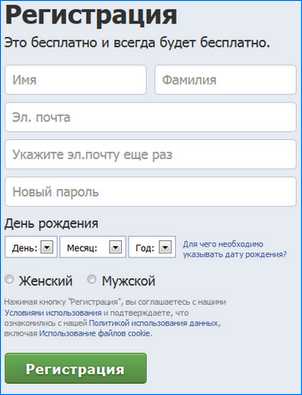 3. Следует помнить, что на один электронный адрес или номер своего мобильного телефона можно завести лишь 1 страницу в «Фейсбук». Повторная регистрация с такими же данными невозможна. После заполнения регистрационной анкеты пользователю будет предложено выполнить 4 дополнительных действия, позволяющих уточнить введенную ранее личную информацию, найти друзей, создать ленту новостей и оформление своей страницы «аватаркой».
3. Следует помнить, что на один электронный адрес или номер своего мобильного телефона можно завести лишь 1 страницу в «Фейсбук». Повторная регистрация с такими же данными невозможна. После заполнения регистрационной анкеты пользователю будет предложено выполнить 4 дополнительных действия, позволяющих уточнить введенную ранее личную информацию, найти друзей, создать ленту новостей и оформление своей страницы «аватаркой».
Перечислим каждое из действий:
I. Поиск друзей обычно осуществляется при помощи тех контактов,которые уже имеются у пользователя на его электронной почте и в скайпе
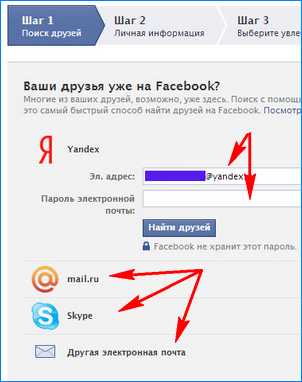 II. Конкретизация личных данных позволяет указать свой родной город, школу, ВУЗ или место работы. Ввод этих данных также может помочь найти новых друзей.
II. Конкретизация личных данных позволяет указать свой родной город, школу, ВУЗ или место работы. Ввод этих данных также может помочь найти новых друзей.
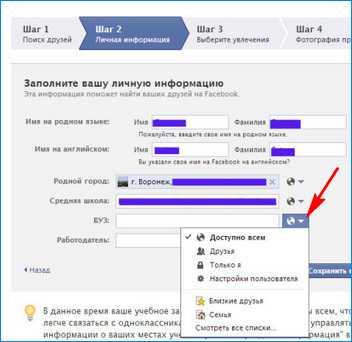 III. Поиск интересных страниц и групп. Для этого нужно зайти в соответствующий пункт меню, курсором выделить интересующие ссылки и нажать на кнопку «Сохранить и продолжить».
III. Поиск интересных страниц и групп. Для этого нужно зайти в соответствующий пункт меню, курсором выделить интересующие ссылки и нажать на кнопку «Сохранить и продолжить».
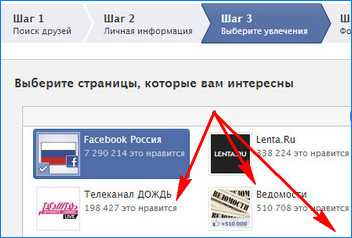 IV. Загрузка фотографии. Хотя этот пункт не является обязательным, его роль в создании страницы просто бесценна.
IV. Загрузка фотографии. Хотя этот пункт не является обязательным, его роль в создании страницы просто бесценна.
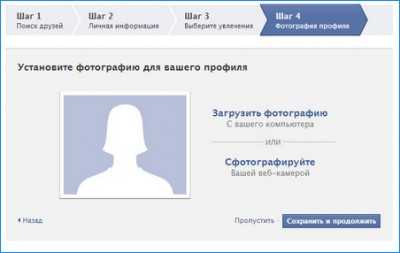
Для окончания регистрации, пользователь должен открыть прикрепленный к своей странице в «Фейсбук» адрес электронной почты, найти письмо подтверждающее регистрацию и перейти по указанной в письме активной ссылке. Если письмо не пришло, можно попробовать отыскать его в папке «Спам».
После выполнения этих простых действий пользователь может считаться полноправным владельцем страницы в Facebook.
Интерфейс социальной сети и навигация по странице.
С главной страницы возможно перейти ко всем нужным функциям Facebook.
Находящаяся в верхней части страницы горизонтальная панель открывает доступ к управлению своим собственным аккаунтом. В левой части экрана можно найти кнопки быстрого доступа таких основных функций, как «Запросы на добавление новых друзей», «Последние текстовые сообщения», «Уведомления».
В случае обнаружения какой-либо новой информации рядом с кнопками появятся яркие цифры, обозначающие количество новых событий, связанных с данной страницей.
В правой части этой же панели можно найти кнопки: «Поиск друзей», «Главная», «Быстрая настройка конфиденциальности», «Настройки конфиденциальности и другие инструменты».
Две последние кнопки заслуживают особенного внимания. С их помощью можно изменять настройки доступа других лиц к информации, имеющейся на странице.
Для изменения личных данных, нужно:
1. Выбрать пункт «Настройки конфиденциальности и другие инструменты», найти вкладки /Настройки страницы/ /Общие настройки/ и нужном пункте нажать кнопку «Редактировать». В открывшемся окошке можно ввести новые личные данные и при помощи ввода пароля подтвердить сделанные изменения.
2. Поиск новостей и иной информации. Под верхней горизонтальной панелькой располагается окно статусов, а под ним – лента новостей. Несколько строчек аннотации помогают понять, о чём говорится в заметке, щелчком мышки можно полностью открыть понравившуюся статью.
Левая вертикальная панель позволяет получить быстрый доступ к полученным сообщениям, любимой музыке или играм.
В правой вертикальной части находятся аватарки возможных знакомых людей. Любую появившуюся аватарку можно либо удалить либо выбрав пункт «Добавить в друзья», отправить знакомому человеку предложение о добавлении в контакты.
Как найти и добавить знакомых и друзей в Facebook.
Для добавления друзей в «Фейсбуке» имеется несколько способов:
a. По фамилии (или имени друга). Для этого нужно ввести данные в поисковое окошко в верхней горизонтальной панели.
b. Поисковая строка работает практически также, как «Яндекс». Если среди появившихся аккаунтов с данным именем нет нужного человека, можно нажать пункт «Показать другие результаты». Можно также использовать фильтр, помогающий уточнить личные данные друга.
c. Поиск друзей по e-mail, логину Skype, электронной почты, номеру в аське или квип. Для этого нужно избрать пункт «Найти друзей» на верхней горизонтальной панельке (или в левой вертикальной панельке), ввести имеющиеся данные и немного подождать получения результатов. Через некоторое время Facebook выявит все контакты, и пользователь сможет отправить нужному человеку приглашения на добавление в контакты, если он уже был зарегистрирован в Facebook, или пригласить друга в соцсеть, если он не был зарегистрирован.
d. Можно отыскать друзей через «Другие инструменты», помогающие загрузить файл с контактами друзей, отправить приглашение по e-mail или мобильному телефону, отыскать друга через личные данные введенные им при регистрации страницы.
e. При помощи друзей в социальной сети «В контакте». Сразу же после регистрации Facebook даст возможность отыскать друзей, которые имеют аккаунт и «В контакте», и в «Facebook» одновременно. После того, как владелец страницы разрешит Facebook доступ к аккаунту «В контакте», будут найдены возможные друзья, которые останется лишь добавить в контакты и на Facebook.
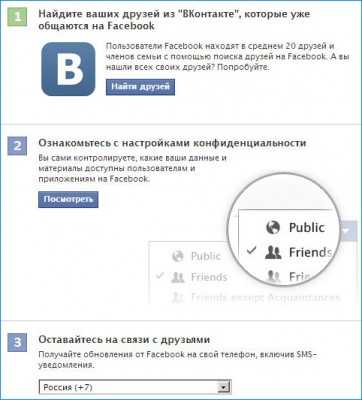
Как настроить переводчик на Facebook
Чтобы настроить автоматический перевод на ваш язык, необходимо зайти в «Настройки» в правом верхнем углу, выбрать «Настройки» — «Язык» и выбрать язык, на который вы хотите переводить сообщения, комментарии и т.п. После этого после каждого сообщения и комментария у вас появится кнопка «Показать перевод» на ваших просматриваемых страницах. Смотрите картинки ниже, чтобы увидеть, как произвести эти настройки на практике:
Удаление аккаунта в Facebook
В Facebook позволяет временно заблокировать свою страницу или удалить ее навсегда. В первом случае, страница пользователя будет лишь деактивирована до тех пор, пока пользователь не зайдёт на неё снова. Временная деактивация страницы позволяет сохранить все имеющиеся на ней данные. Во втором случае аккаунт будет удален полностью, пароль и логин страницы после такого удаления будут считаться недействительными. При желании вернуться в «Фейсбук» пользователю придется заново зарегистрироваться.
Чтобы временно отключить страницу в «Фейсбук», нужно избрать пункт Настройки конфиденциальности и инструменты, выбрать вкладки / Настройки страницы/Безопасность/Деактивация аккаунта.
Затем нужно ввести причину, по которой пользователь покидает соцсеть, подтвердить деактивацию вводом пароля и символов анти-ботов. После этого, аккаунт будет временно отключен.
Чтобы удалить свой аккаунт полностью, придётся посетить справочный центр Facebook в режиме он-лайн. Его можно найти в пункте Настройки конфиденциальности и инструменты и вкладке Помощь.
В появившемся окне указать запрос «Удалить аккаунт навсегда » и перейти ссылке «Как удалить аккаунт навсегда».
Там выбрать пункт: «заполнение формы» и перейти к удалению аккаунта.
После этого нужно снова посетить свой аккаунт в Facebook и подтвердить его удаление. Полное удаление страницы произойдет в течение 14-ти дней, если пользователь больше не будет заходить на страницу.
Как восстановить забытый или взломанный пароль?
Чтобы заходить страницу в Facebook, нужно вводить прикрепленный e-mail и пароль. Если пароль был утерян или взломан, нужно совершить переход по ссылке «Забыли пароль».
Далее, следуя подсказкам на странице, написать просьбу об отправлении ссылки для смены пароля через e-mail.
После этого, на электронный адрес придет письмо со специальным цифровым кодом, который нужно впечатать в окошке восстановления пароля.
В следующем окне нужно ввести новый, составленный пользователем пароль, подтвердить его, введя вторично и избрать пункт «Продолжить». После этого, утерянный пароль будет заменен на новый. После чего, пользователь сможет продолжать использование своего аккаунта в «Фейсбук».
Команда Оптимус Жизнь, желает Вам успехов, и оптимального использования соцсети «Фейсбук»!
freefacts.ru
Как открыть доступ к своей странице на Facebook для неавторизованных пользователей
Написано 17.04.2012
До недавнего времени социальные медиа были закрыты для неавторизованных пользователей. Рекламодатели теряли часть целевой аудитории: если потенциальный клиент, перейдя по ссылке, не хотел регистрироваться ― он не попадал на нужную страничку и не мог видеть вашу рекламу.
Но эволюция социальных сетей идёт вперёд, и теперь ваша промо-страница в Facebook доступна для всех пользователей ― даже для тех, кто ни разу не слышал об этой социальной сети.
Как открыть доступ?
Чтобы ваша страница и записи на ней были видны неавторизованным пользователям, необходимо установить следующие настройки вашего аккаунта:
1. Зайдите в «Настройки аккаунта», выберите вкладку «Подписчики» и отметьте галочкой чекбокс «Разрешить подписку»:

2. Зайдите в «Настройки конфиденциальности» и отметьте опцию «Доступно всем»:
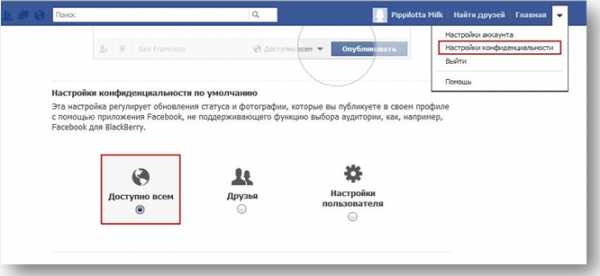
3. Затем на этой же странице установите настройки для «Профилей и меток» (выбирайте из выпадающих меню пункты «Доступно всем»):

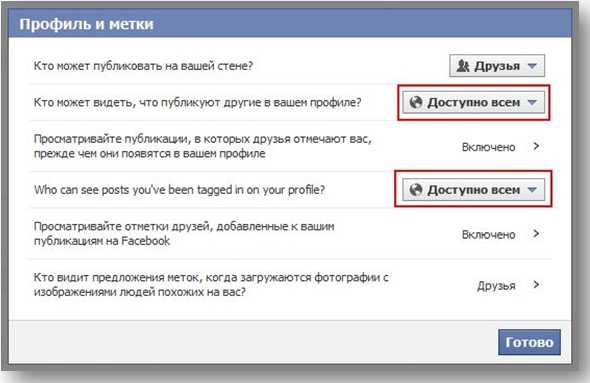
4. Теперь, размещая контент на стене, обязательно устанавливайте статус «Доступно всем» (жмите синенький глобус) ― и спокойно отправляйте ссылку на страничку любым пользователям, не беспокоясь о том, что адресат может не имеет своего Facebook-аккаунта:
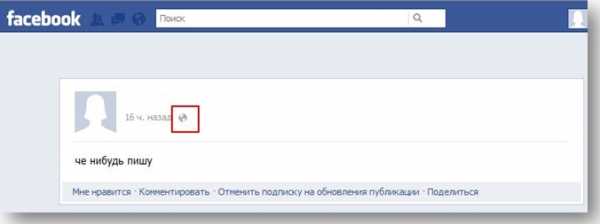
Автор: a.lelyuk
blogun.ru
Как пользоваться Фейсбуком | Интернет
Что бы там не говорили о людях, а большинство из них любят общаться с себе подобными. К сожалению, современный ритм и стиль жизни не всегда позволяет выделить время для встреч с близкими и друзьями. Вот только потребность в общении не исчезла. Эту проблему умные головы решили. В интернете появились социальные сети.
Здесь можно узнать последние новости, поделиться своими достижениями, найти новых друзей. Одной из самых популярных социальных сетей мира является Facebook. О том, как пользоваться Фейсбуком, пойдет речь ниже.
Содержание:
1. Как зарегистрироваться в Facebook
3. Профиль на Фейсбуке, лента новостей, сообщения, поиск
4. Друзья на Фейсбук. Как заблокировать пользователей
5. Чат Фейсбука
6. Как изменить свою личную информацию
7. О безопасности – это важно
Как зарегистрироваться в Facebook
Прежде чем регистрироваться в социальной сети (в любой, а не только Facebook), Вы должны четко осознать простую истину – абсолютно все, что вы загрузите в свой профиль, все написанное, все ваши действия навечно останутся в сети. Даже когда Вы полностью удалите аккаунт, спецслужбы в случае необходимости смогут получить его распечатку. Можете не верить, но прецеденты уже были в США.
Очень много людей тратят свое свободное время впустую, часами “зависая” в социальных сетях. Это время можно посвятить родным людям, самообучению, созданию своего бизнеса. Если же написанное выше Вас не испугало, тогда заходите на Facebook и жмите на кнопку регистрации, либо просто перейдите по следующей ссылке:
Фейсбук бесплатно официальный сайт https://www.facebook.com/
Вы попадете на страницу регистрации:
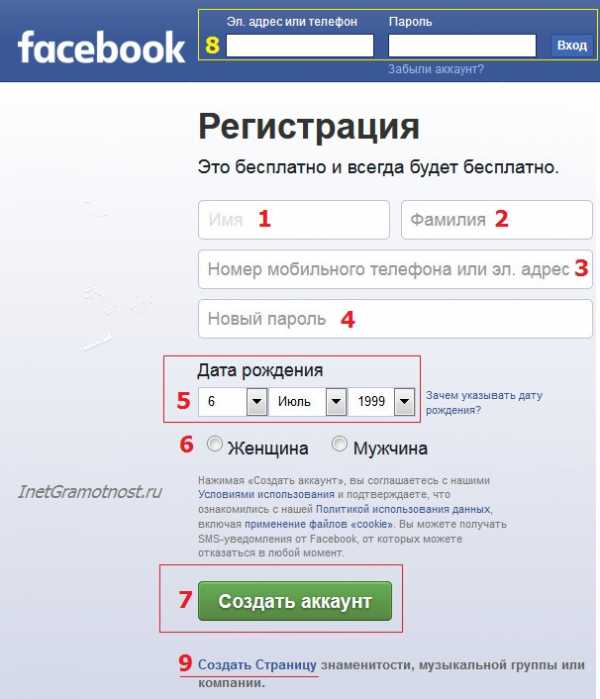 Рис. 1. Для регистрации на Фейсбуке заполняем поля 1-6
Рис. 1. Для регистрации на Фейсбуке заполняем поля 1-6Перейдя по ссылке, указанной выше, появится меню, в котором следует ввести свои данные:
- Фамилию (цифра 2 на рис. 1),
- Имя (1 на рис. 1),
- Номер мобильного телефона или электронный адрес: e-mail (3),
- Пароль (4),
- дату рождения (5),
- Пол (6 на рис. 1).
Если собираетесь “дружить” с иностранцами, то имя и фамилию можно написать английскими буквами. Если не понравится, это всегда можно изменить.
Заполнив поля 1-6, жмем зеленую кнопку «Создать аккаунт» (7 на рис. 1).
После этого система предложит сделать ряд шагов: привести друзей, добавить место жительства, образовательные заведения, в которых Вы учились, загрузить фото и т.д. Это все можно пропустить, заполните потом.
На указанный Вами при регистрации почтовый ящик придет письмо, в котором нужно перейти по ссылке, то есть, подтвердить свою почту. Если все сделать правильно, можно открыть Фейсбук, ввести логин и пароль (цифра 8 на рис. 1). После этого Вы войдете в свой аккаунт.
Рекомендую обязательно записать (или как-то иначе сохранить) логин и пароль от своей странички на Фейсбуке.
Регистрироваться в Фейсбуке достаточно один раз, а потом можно входить, вводя свой логин и пароль в правом верхнем углу на сайте (8 на рис. 1).
Как выйти из Фейсбука
Прошу не путать выход из своего аккаунта Фейсбук с его удалением – это разные вещи.
Чтобы выйти из Фейсбука, кликаем по замочку в правом верхнем углу (1 на рис. 2). Появится меню, в котором щелкаем опцию «Выйти» – это грамотное окончание работы. Тогда посторонний, каким-то образом оказавшийся у вашего компьютера или планшета, не получит доступа к аккаунту.
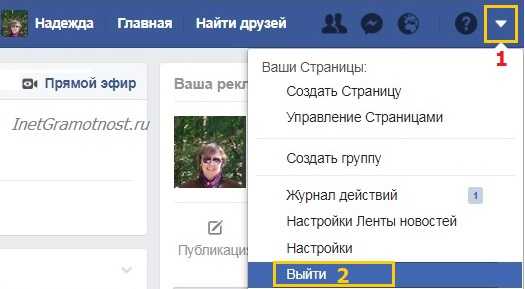 Рис. 2. Как выйти из Фейсбука
Рис. 2. Как выйти из ФейсбукаЕсли для выхода из Фейсбук просто кликнуть по крестику в правом верхнем углу браузера, тогда любой, кто откроет браузер на вашем устройстве, тот получит доступ к вашей персональной информации в Фейсбуке. Он сможет от вашего имени рассылать любые сообщения или действовать по своему усмотрению от вашего имени.
Рассмотрим интерфейс социальной сети Facebook. Вообще-то, он меняется, и многое зависит от настроек вашего личного аккаунта, а также от того, насколько активно Вы пользуетесь Фейсбук. Ниже привожу относительно стандартные параметры интерфейса.
Профиль на Фейсбуке, лента новостей, сообщения, поиск
В левом верхнем углу располагается миниатюра вашего фото профиля для Фейсбука, если Вы его загружали (1 на рис. 3):
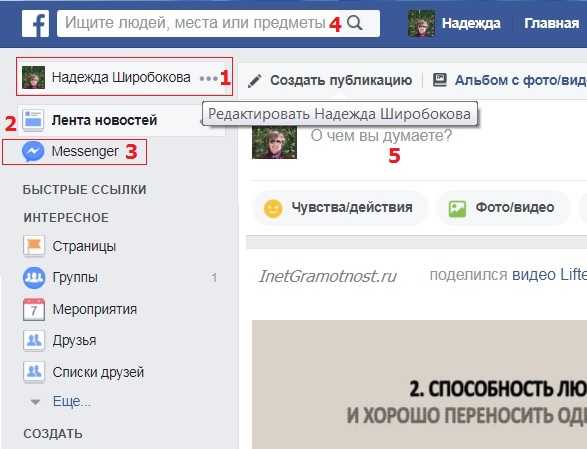 Рис. 3. Профиль на Фейсбуке, лента новостей, сообщения, поиск
Рис. 3. Профиль на Фейсбуке, лента новостей, сообщения, поиск1 на рис. 3 – Если нажать на фото или на свою фамилию, то попадете на свою личную страничку на Фейсбуке.
2 на рис. 3 – Лента новостей (Events), в которой отображаются события, связанные с вами: друзей, которые подтвердили запросы на дружбу, комментарии под вашими сообщениями, оценки ваших комментариев и пр.
3 на рис. 3 – Messages (Сообщения), где можно посмотреть все сообщения, полученные от других пользователей и отправленные Вами,
4 на рис. 3 – Search (строка поиска в самом верху страницы), предназначенная для поиска людей, сообщества или группы. Чтобы найти желаемое, начинайте вводить буквы, а Facebook будет предоставлять вам подсказки,
5 на рис. 3 – «О чем Вы думаете?» (Write Something). В это поле можно написать сообщение, поделиться ссылкой, добавить фото или видео.
Друзья на Фейсбук
Справа есть меню «Найти друзей» и «Запросы на добавление в друзья» (People You May Know)- здесь можно посмотреть на людей, которые, возможно, являются вашими знакомыми. Обязательно туда загляните, если хотите сразу наполнить список контактов.
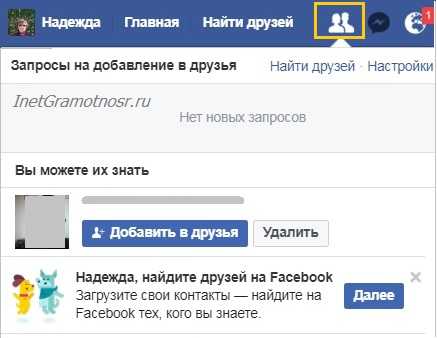
Как заблокировать пользователей на Фейсбуке
В правом верхнем углу есть замочек (1 на рис. 5). Нажимаем на него, откроется меню, в котором кликаем «Настройки» (2 на рис. 5).
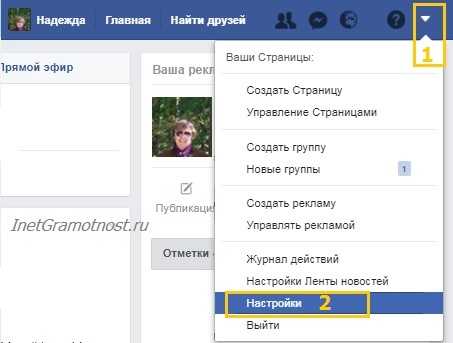 Рис. 5. Настройки Фейсбука
Рис. 5. Настройки ФейсбукаВ «Настройках» можно выбрать опцию «Заблокировать», которая позволяет можно заблокировать определенных пользователей, скрыть свои действия, запретить определенным лицам связываться с собой, а также блокировать сообщения:
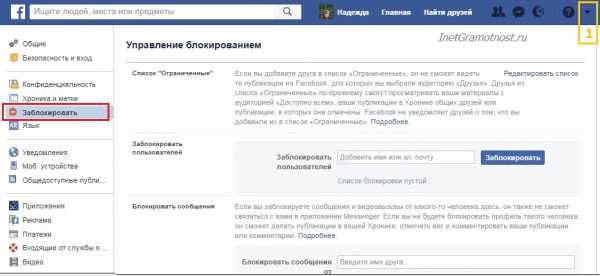 Рис. 6. Заблокировать пользователей и сообщения на Фейсбуке
Рис. 6. Заблокировать пользователей и сообщения на ФейсбукеЧат Фейсбука
Справа внизу расположен чат с вашими друзьями:
Рядом с каждым другом, находящимся в данный момент онлайн, в правой колонке Фейсбука будет зеленый кружочек. Чтобы начать обмен персональными сообщениями в чате с другом, который находится онлайн, нажмите на нужное имя и фамилию.
Если друзей много, то чаще всего появляются сообщения тех друзей, которых Вы активно комментируете или оцениваете.
Для настроек своего чата можно кликнуть на значок шестеренки (рис. 7).
Как изменить свою личную информацию
Чтобы это сделать, нажмите на миниатюру своего профильного фото (1 на рис. 8). Появится кнопка «Редактировать профиль» (2 на рис. 8). Кликнув по ней, Вы попадете в меню с основными данными своего аккаунта, получив возможность отредактировать все его поля. Достаточно у каждого поля нажать на значок карандаша и ввести необходимые данные.
 Рис. 8. Фото и информацию своего профиля тоже можно изменить в любой момент
Рис. 8. Фото и информацию своего профиля тоже можно изменить в любой моментСправочный центр Фейсбука: https://www.facebook.com/help/
О безопасности – это важно
Зарегистрировав аккаунт и выкладывая туда личную информацию, Вы должны понимать, что ей могут заинтересоваться мошенники и хакеры. Обязательно выбирайте сложный пароль, содержащий буквы, знаки и цифры.
Нежелательно пользоваться Facebook на чужих, рабочих компьютерах. Поскольку эти машины могут быть заражены вирусами, ворующими персональные данные.
Не забывайте выйти из аккаунта по завершении работы через опцию «Выйти» (рис. 2).
Будьте внимательны со своими записями. Были прецеденты, когда делали скриншоты сообщений и подавали в суд за клевету.
Нежелательно выкладывать свои слишком личные фото, в крайнем случае, ограничьте к ним доступ (только для друзей), а также писать о всех своих передвижениях в аккаунте. Воры-домушники уже давно освоили новые технологии. Если они увидят, что хозяин квартиры отдыхает на каком-нибудь южном курорте, то не упустят возможности навестить его жилище и вынести оттуда все ценности.
Еще важный момент – банковские работники тоже активно используют социальные сети, чтобы собрать больше информации о потенциальных заемщиках. Если они увидят, что человек, желающий взять кредит, состоит, например, во многочисленных сообществах букмекерских контор и казино, то явно не посчитают его благонадежным. Старайтесь поддерживать положительный имидж.
Также по теме:
1. Кнопка Like в социальных сетях
2. Основные понятия Facebook для новичков
3. Видеозвонок и трансляции Facebook Live
4. Как защитить свой аккаунт в социальной сети от взлома: топ-10 советов
5. Не могу загрузить фотографии в ВК, Фейсбук или Твиттер, что делать?
www.inetgramotnost.ru
Как пользоваться социальной сетью Facebook (фейсбук)
Как пользоваться социальной сетью Facebook | |
Если Вы хотите научиться пользоваться социальной сетью Facebook (фейсбук), то эта статья для Вас.
По своему интерфейсу Facebook во многом схожа с сетью «В контакте». Помимо общения, в Facebook можно обмениваться фотографиями, следить за новостями, участвовать в их обсуждении, объединяться в группы по интересам, слушать музыку, играть и мн. др.
Основное отличие Facebook от привычных нам социальных сетей «Одноклассники» и «В контакте» в том, что это сеть международная, доступная практически в каждом уголке земли, за исключением нескольких стран, где по религиозным или политическим соображениям она запрещена государством (Ирак, Иран, Сирия, Китай).
Facebook была создана ещё в 2004 году и за это время получила возможность поиска друзей по множеству параметров: по адресу электронной почты, номеру ICQ или QIP, скайпу, через импорт из других социальных сетей.
Регистрация в Facebook абсолютно бесплатна и доступна, сейчас в сети общаются чуть больше одного миллиарда человек.
1. Как зарегистрироваться в Facebook.
Зарегистрироваться в Facebook могут любые пользователи старше 13 лет. Для этого нужно иметь доступ в Интернет, знать адрес своей электронной почты и номер мобильного телефона.
Сам процесс регистрации несложен.
Рассмотрим его подробно:
В любой поисковой системе вводим Facebook (фейсбук). В открывшемся перечне ссылок ищем нужную с адресом, — https://ru-ru.facebook.com/ и переходим по ней.
1.2. Первое, что мы увидим — окно регистрации (входа), в котором нужно будет ввести свои данные.
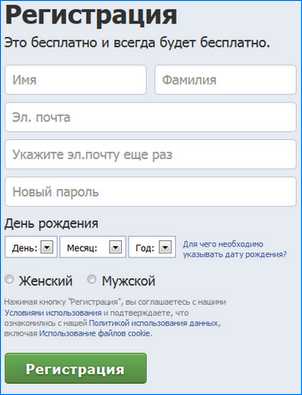
Регистрационная форма
(Рисунок 1)
Имя и фамилию можно писать по-русски, в дальнейшем они автоматически будут переведены на английский язык. Пароль может быть любым, но не менее 6 знаков и достаточно надёжным. Адрес электронной почты может использоваться только один раз, то есть если кто-то из вашей семьи уже зарегистрирован на Facebook с этим адресом (или номером сотового телефона), то ваша попытка будет отклонена.
Окно регистрации обычно сразу открывается на русском языке, но если вдруг произойдёт какой-нибудь сбой, нужный язык можно выбрать на языковой панели внизу страницы.
1.3. Теперь вам будут предложены 4 шага, позволяющие сразу же уточнить личную информацию, найти возможных друзей, сформировать ленту новостей в зависимости от своих интересов и дополнить созданную страницу фотографией, более известной под словом «аватарка».
Шаг 1. Поиск друзей с помощью контактов электронной почты и скайпа.
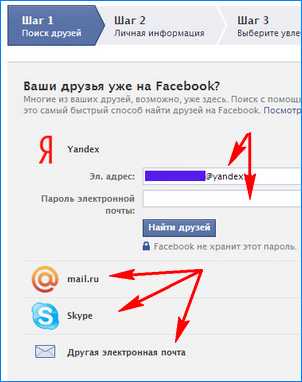
Поиск друзей в Фейсбук
(Рисунок 2)
Шаг 2. Конкретизация личной информации: родной город, школа, ВУЗ, место работы. По введённым данным поисковая система Facebook подберёт возможных друзей. Почему возможных? Мир велик, и вам будет предложено найти своих знакомых среди огромного количества людей, которые могли жить с вами в одном городе, учиться в школе с таким же названием или работать в одноимённой организации.
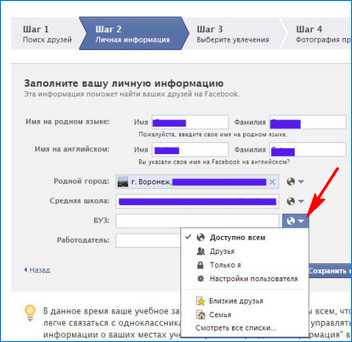
Шаг 2 — ввод личной информации
(Рисунок 3)
Шаг 3. Выбор интересных страниц. Для этого нужно мышкой выделить понравившиеся ссылки и подтвердить нажатием кнопки «Сохранить и продолжить». Можно выбирать неограниченное число заинтересовавших вас страниц, все новости по выбранным темам будут автоматически появляться в ленте новостей.
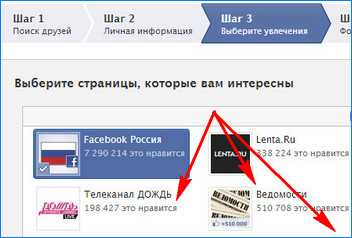
Шаг 3 — поиск групп по интересам
(Рисунок 4)
Шаг 4. Добавление фотографии (в том числе и с веб-камеры).
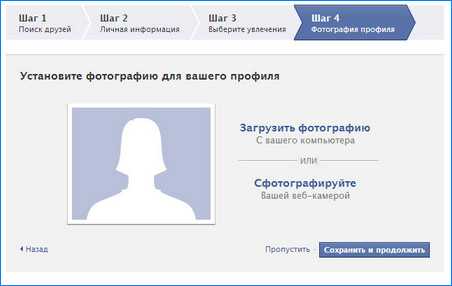
Загружаем фото
(Рисунок 5)
Перечисленные выше действия (шаги) можно пропустить и вернуться к ним позже.
1.4. Для завершения регистрации вам нужно зайти в свою электронную почту. Там должно быть письмо – подтверждение с просьбой перейти по ссылке.
Подтверждаем регистрацию
(Рисунок 6)
Мне письмо пришло сразу, но бывает, что из-за настроек почты оно попадает в папку «Спам». Поэтому, если письма нет, сначала поищите его там.
После этих несложных действий регистрация завершена и вы стали полноправным членом социальной сети Facebook.
2. Интерфейс Facebook. Навигация по странице.
С главной страницы возможен переход ко всем основным возможностям Facebook.
Верхняя горизонтальная панель открывает доступ к информации и управлению своим аккаунтом. Слева находятся кнопки быстрого доступа: «Запросы на добавление в друзья», «Последние сообщения», «Уведомления».
Главная панель
(Рисунок 7)
В случае появления новой информации рядом с этими кнопками появляются цифры, оповещающие, сколько новых событий, касающихся владельца аккаунта, появилось в сети.
В правом углу на этой же панели находятся кнопки: «Найти друзей», «Главная», «Быстрые настройки конфиденциальности» и «Настройки конфиденциальности и инструменты».
Панель в правой части экрана (Рисунок 8) |
Хочу обратить ваше внимание на две последние кнопки. Так как Facebook неоднократно обвиняли в нарушении конфиденциальности пользователей, его разработчики предложили возможность изменять настройки доступа к информации, а именно выбирать, кто может видеть публикуемые материалы. Здесь же можно перейти к настройкам аккаунта, позволяющим сменить личные данные (например, фамилию) и выйти со своей страницы.
Конфиденциальность — настройки доступа к странице
(Рисунок 9)
Для того, чтобы поменять имя или фамилию, нужно сделать следующее:
Выбрать Настройки конфиденциальности и инструменты/ Настройки аккаунта/Общие настройки аккаунта, затем в нужном поле нажать «Редактировать»
В открывшемся окне изменить личные данные, ввести свой пароль для Facebook и сохранить изменения.
Под верхней горизонтальной панелью расположено окно статусов, под ним – новостная лента. Несколько строк аннотации позволяют понять, о чём идёт речь в заметке, а щелчком мышки можно открыть статью целиком.
Окно статусов
(Рисунок 10)
Левая вертикальная панель нужна для быстрого перехода к сообщениям, музыке, играм и т.д., а также увидеть, кто из друзей тебе подмигнул.
Панель с лева, — для быстрого доступа
(Рисунок 11)
В правой вертикальной панели собраны аватарки возможных друзей. Нажав на крестик в верхнем правом углу ненужное фото можно удалить (через пару секунд на его месте появится новая аватарка), а выбрав надпись «Добавить в друзья» — одним движением отправить предложение о дружбе.
3. Как добавить друзей в Facebook.
Рассмотрим несколько способов, позволяющих найти или импортировать друзей в Facebook.
3.1. По фамилии (имени друга). Для этого вводим данные в поисковое окно в верхней горизонтальной панели.
Поиск друзей
(Рисунок 12)
Поисковое окно работает по принципу «Яндекса»: выводит наиболее популярные результаты по введённому запросу. Если среди них нужного человека нет, нажимаем «Показать больше результатов». При необходимости можно воспользоваться фильтром, который позволит уточнить данные и убрать лишние результаты.
3.2. По адресам электронной почты, имени в скайпе, номерам ICQ или QIP. Для этого выбираем «Найти друзей» на верхней горизонтальной панели (или в левой вертикальной панели), вводим данные (для почтового ящика – электронный адрес и пароль электронной почты, для скайпа – имя и пароль в Skype, для ICQ – номер и пароль и т.д.). Через некоторое время Facebook вытащит все контакты, и вам останется добавить друзей, если они уже зарегистрированы в Facebook, и пригласить друзей, если они ещё не зарегистрированы.
3.3. Через «Другие инструменты», позволяющие загрузить файл с контактами друзей, послать индивидуальное приглашение по адресу электронной почты или номеру мобильного телефона друга, через указанные при регистрации данные (школа, ВУЗ, место работы).
3.4. С помощью социальной сети «В контакте». Сразу после регистрации Facebook предложит найти друзей, которые одновременно зарегистрированы «В контакте» и на «Facebook». После того, как вы разрешите Facebook доступ к вашему аккаунту «В контакте», будут отобраны возможные друзья, которых вам останется пригласить дружить и на Facebook.
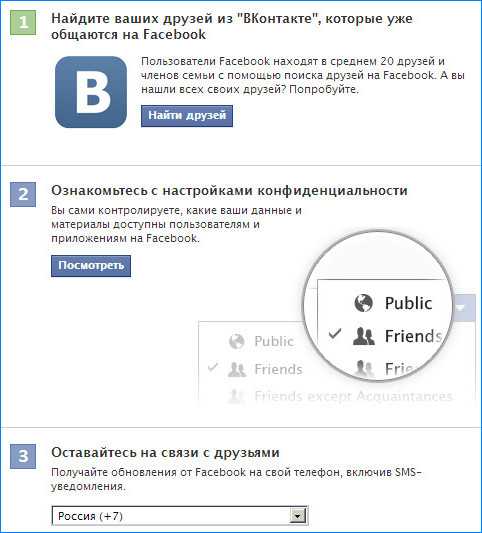
Поиск друзей в социальной сети Вконтакте
(Рисунок 13)
4. Как удалить аккаунт в Facebook.
В Facebook можно временно заблокировать свой аккаунт или удалить его навсегда. В первом случае ваша страница будет деактивирована (то есть её никому не будет видно) до тех пор, пока вы снова не зайдёте на неё. После этого она автоматически вернётся ко всем тем настройкам, которые были до деактивации, сохранит контакты, фотографии, переписку и т.д. Во втором случае страница будет удалена насовсем, пароль и логин признаны недействительными, а повторный вход возможен только через новую регистрацию.
4.1. Как удалить аккаунт в Facebook временно.
Для этого выбираем Настройки конфиденциальности и инструменты (звездочка на рисунке 8) / Настройки аккаунта/Безопасность/Деактивировать аккаунт.
Затем Facebook попросит объяснить, по какой причине вы выходите из социальной сети, подтвердить пароль и ввести буквы и цифры для проверки безопасности. Только после этого появится надпись: «Ваш аккаунт был отключён», а на адрес электронной почты придёт письмо со ссылкой, перейдя по которой вы вновь сможете восстановить свою страницу.
4.2. Для того, чтобы удалить аккаунт в Facebook навсегда, придётся обратиться в справочный центр Facebook (Настройки конфиденциальности и инструменты/Помощь).
В окне запроса пишем «Удалить аккаунт» и переходим по ссылке «Как удалить свой аккаунт навсегда».
Поисковая форма раздела Помощь
(Рисунок 14)
Там выбираем ссылку: «заполните эту форму» и переходим к удалению аккаунта:
(Если Вы не нашли ссылку, то скопируйте эту, — http://www.facebook.com/help/contact.php?show_form=delete_account в адресную строку браузера.)
Кнопка — удалить аккаунт
(Рисунок 15)
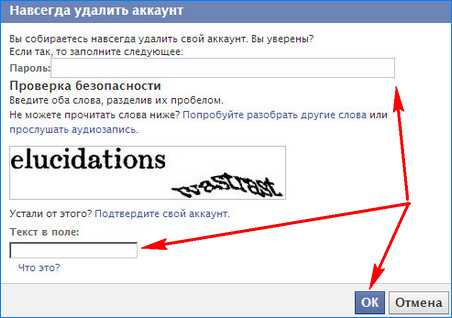
Подтверждаем удаление
(Рисунок 16)
После этого нужно перейти на свою страницу в Facebook и подтвердить удаление. Полностью вся информация о вашей странице будет удалена через 14 дней. Если в течение этого времени вы зайдёте в Facebook, произойдёт автоматическая отмена удаления и аккаунт восстановится.
5. Как восстановить пароль в Facebook.
Чтобы войти на свою страницу в Facebook, нужно ввести адрес своей электронной почты и пароль. Если пароль взломан или забыт, придётся воспользоваться ссылкой «Забыли пароль».
Кликаем на ссылке под словом Пароль — забыли пароль.
(Рисунок 17)
Далее, следуя подсказкам, написать письмо с просьбой выслать ссылку для восстановления пароля на адрес электронной почты.
После этого вам придёт письмо с цифровым кодом, который надо впечатать в окно восстановления пароля.
Вводим цифровой код и нажимаем — продолжить
(Рисунок 18)
В следующем окне ввести новый пароль и подтвердить его.
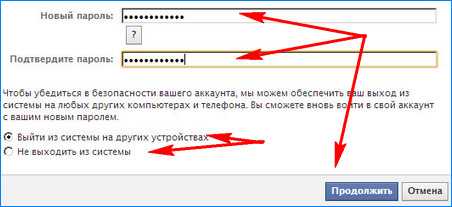
Вводим новый пароль и нажимаем кнопку — продолжить
(Рисунок 19)
После нажатия на кнопку «Продолжить» (если, конечно, вы не ошиблись при подтверждении пароля), откроется ваша страничка в Facebook с приветливой надписью:
«Добро пожаловать на Facebook!».
www.lamer-stop.ru
Фейсбук Моя страница: ВХОД на свою страницу Facebook
Если вы ещё не зарегистрированы в социальной сети Фейсбук, то пользоваться всем функционалом для общения не сможете. Чтобы исправить эту ситуацию, нужно пройти простой и довольно быстрый процесс регистрации в Фейсбуке. Сделать это можно за несколько шагов:
- Зайти на сайт Фейсбука (вам сразу откроется страница с формой регистрации)
- На странице регистрации нужно указать вашу Имя и Фамилию, мобильный телефон или email, придумать пароль, указать дату рождения, гендер, ознакомится с Условиями использования и Политикой использования данных. После этого нужно нажать на зелёную кнопку Создать аккаунт.
- Подтвердить создание личной станицы в Фейсбуке через телефон или имейл. Если вы указывали на втором шаге мобильный номер — на него придёт СМС с проверочным кодом. Если же вы указывали свою электронную почту — на ваш почтовый ящик придёт письмо от Фейсбука в котором нужно нажать на проверочную ссылку.
- На завершальном этапе регистрации в Фейсбуке вам будет предложено поискать друзей, отредактировать личную информацию и поставить фотографию профиля — аватарку.
- Читайте также полный мануал (пошаговое руководство) на эту тему — Регистрация в Фейсбуке за 5 минут!
Также сразу после регистрации вы можете отредактировать настройки видимости вашей страницы, для этого нужно зайти в настройки конфиденциальности в Фейсбуке. Там можно решить что будут видеть друзья, подписчики и просто «прохожие» когда зайдут на вашу личную страницу.
Фейсбук — как войти на свою страницу
Зайти на сайт социальной сети Фейсбук можно несколькими способами, и все они очень просты!
Первый способ — через прямую ссылку
Если вы ещё не зашли в Фейсбук — сделать это можно прямо сейчас по ссылке вверху этой страницы — официальный сайт Facebook.com Это наверное самый простой способ войти в Фейсбук, ведь нужно просто перейти по ссылке — и вам откроется ваша страница ФБ
Второй способ — через поисковую сеть
 Для того чтобы войти в Фейсбук через поисковую сеть нужно для начала открыть одну из них — Гугл или Яндекс (также можно использовать Bing поиск и другие менее популярные). Как правило в вашем браузере предустановленна именно одна из этих двух систем. Далее в строке поиска вводим запрос — Фейсбук вход моя страница (или другую комбинацию, главное чтобы было название социальной сети), и нажимаем на кнопку найти. При этом будьте внимательны — возможно у вас включена английская раскладка клавиатуры и вы вводите atqc,er вместо правильного слова на кириллице. Также могут быть и другие формы ошибочного написания — афсу facebook, feisbuk, феысбук и др ошибки. Старайтесь избегать их и задавать запросы правильно, хотя конечно поиск с большой вероятностью выдаст то что вам нужно — страницу для входа в социальную сеть. Далее, когда поисковик выдаст вам результаты на ваш запрос — можете переходить по одному из них, как правило на первой позиции выдачи стоит официальный сайт.
Для того чтобы войти в Фейсбук через поисковую сеть нужно для начала открыть одну из них — Гугл или Яндекс (также можно использовать Bing поиск и другие менее популярные). Как правило в вашем браузере предустановленна именно одна из этих двух систем. Далее в строке поиска вводим запрос — Фейсбук вход моя страница (или другую комбинацию, главное чтобы было название социальной сети), и нажимаем на кнопку найти. При этом будьте внимательны — возможно у вас включена английская раскладка клавиатуры и вы вводите atqc,er вместо правильного слова на кириллице. Также могут быть и другие формы ошибочного написания — афсу facebook, feisbuk, феысбук и др ошибки. Старайтесь избегать их и задавать запросы правильно, хотя конечно поиск с большой вероятностью выдаст то что вам нужно — страницу для входа в социальную сеть. Далее, когда поисковик выдаст вам результаты на ваш запрос — можете переходить по одному из них, как правило на первой позиции выдачи стоит официальный сайт.
Третий способ — через мобильное приложение Facebook
Третий способ предназначен специально для тех кто заходит на сайт с мобильных устройств. На этот случай у социальной сети есть специальное приложение для общения в Фейсбуке через смартфоны и планшеты. Скачать его можно посетив магазин Google Play (для Android устройств) или App Store (для Iphone).
Функционал личной страницы Facebook — где искать друзей, где находятся настройки и раздел редактирования
С главной страницы Фейсбука можно перейти к любому разделу социальной сети и ко всем её функциям.
В верхней части располагается горизонтальная панель, которая открывает пользователю доступ для управления собственным аккаунтом.
Слева всегда присутствуют кнопки наиболее важных функций: «Запросы на добавление новых друзей», «Уведомления», а также «Последние текстовые сообщения». При наличии новой информации рядом с этими же кнопками образуются цифры, выделенные ярким цветом. Они обозначают количество новых событий, имеющих непосредственное отношение к данному аккаунту.
С противоположной стороны можно обнаружить такие кнопки: «Главная», «Настройка конфиденциальности и другие инструменты», «Быстрая настройка конфиденциальности», а также «Поиск друзей». Кнопки, касающиеся конфиденциальности, требуют особенного внимания. Именно благодаря им пользователь социальной сети имеет возможность изменять настройки доступа к информации на странице для других людей.
С целью изменения информации о себе необходимо:
- Перейти во вкладку «Настройка конфиденциальности и другие инструменты», затем найти там вкладки «Настройки страницы» или «Общие настройки» и в подходящем пункте нажать на кнопку «Редактировать».
- Сразу после этого откроется окно, где пользователь смело может вводить новые личные данные.
- По окончании изменений следует помнить о подтверждении новой информации, что делается при помощи введения пароля от страницы.
- Тогда данные сохранятся и будут видны владельцу аккаунта и его гостям, если для них будет включен доступ.
Для поиска любой информации в сообществах или на страницах друзей нужно найти окно статусов и ленту новостей, расположенных ниже верхней горизонтальной панелью. Там пользователь увидит маленький текст – аннотацию, что поможет ему понять суть заметки. Чтобы прочесть новость полностью, следует щёлкнуть кнопкой мышки по названию статьи.
Левая панелька, расположенная вертикально, даёт возможность быстро перейти к сообщениям, музыке или же играм.
Правая вертикальная панель состоит из аватарок (фотографий главных страниц пользователей) возможных знакомых людей. Любую из этих фотографий легко можно удалить, нажав на крестик в углу, или же, если этот человек всё-таки знаком, выбрать кнопку «Добавить в друзья», тем самым отправить ему заявку о добавлении в контакты.
Видео: Настройка списка друзей в Фейсбуке
Как оформить свою страницу Фейсбук
Красивое оформление страницы логотипом и обложкой играет немалую роль в вопросах восприятия и знакомства с новыми людьми. Ведь люди, переходящие на чужой профиль, первым делом видят именно логотип, обложку и оформление материалов.
Аватар
Фотография профиля (аватарка) – это иконка страницы, которая постоянно используется, поэтому и всегда видна гостям профиля. Например, при размещении новых записей на стене, друзья видят у себя в ленте новостей не только этот пост (запись), но и аватарку человека, разместившего его.
Ставить на аватарку фотографию незнакомого человека или просто какую-то картинку непонятного содержания не рекомендуется, так как пользователи должны понимать, с кем им приходится иметь дело. Ведь мало у кого возникает желание начать общаться с человеком, если первое, что видно при переходе на его страницу — это корчащее рожицу существо.
В качестве фотографии профиля пользователю требуется загрузить изображение размером 180х180 пикселей, после чего социальная сеть самостоятельно масштабирует его до 160х160 пикселей.
Обложка профиля
Рекомендуемый размер обложки Фейсбука — 851 на 315 пикселей. Ранее администрация социальной сети запрещала пользователям выставлять на публичное обозрение картинки и фотографии необычного содержания, но недавно это табу было отменено. Поэтому любой человек может указать на своей обложке призывы к действию, адрес какого-либо сайта и так далее. Но перед тем как сделать понравившуюся картинку с текстом своей обложкой, необходимо помнить о том, что текст может занимать только до 20% площади самого изображения. Креативным людям выбрать хорошую обложку гораздо проще, так как они знают, как привлечь внимание других пользователей к необходимой информации, не нарушая правила социальной сети. Если страница в социальной сети создаётся не конкретным человеком для личного использования, а компанией, рекламирующей собственную продукцию и распространяющей услуги, то логотип (аватарка профиля) должен соответствовать и помогать брендированию компании.
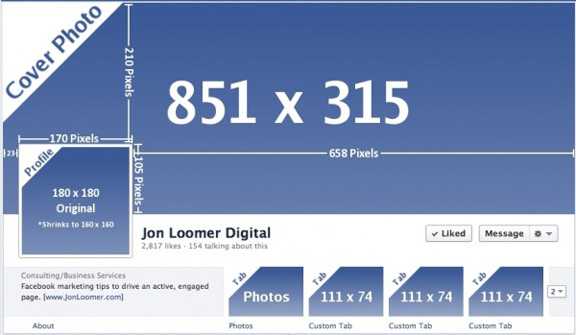 Размер изображений на странице Facebook
Размер изображений на странице FacebookВкладки
Помимо обложки и аватарки внимание других пользователей также можно привлечь при помощи оформления иконок вкладок. Под обложкой располагаются иконки, ведущие прямо к установленным на странице приложениям, три из которых постоянно видны гостям профиля. Самый выгодный и выигрышный способ их использования – это установка крупных шрифтов и коротенькие (буквально в пару-тройку слов) призывы к действию. На такой читабельный текст всегда приятно смотреть, а главное – его можно быстро и без лишних проблем понять с первого раза. Обратить внимание на вкладки ещё можно текстом понятного содержания или же стрелками, изображёнными на обложке. Размер изображений вкладок — 111 на 74 пикселя.
Как слушать музыку в Фейсбуке? Шесть музыкальных приложений для Фейсбука на 2018 год!
Последним вариантом неплохо увеличить активность страницы является установка приложений во вкладки. Они всегда обладают немалым количеством интерактивных опций, что сделано с целью обратить внимание гостей профиля и увеличить посещаемость страницы. Как правило, приложения во вкладках используются на страницах различных компаний, интернет-магазинах и так далее. Хотя любой желающий пользователь может провести на своей странице конкурс или сделать специальное предложение для своих друзей и подписчиков.
Настройка конфиденциальности в Фейсбуке
Наиболее распространённой, но в то же время легко решаемой, проблемой является видимость публикаций. Их можно сделать видимыми для: всех пользователей, друзей, конкретного списка людей/всех, кроме списка людей, только для себя. Выбрать любой из этих пунктов можно, если перейти в Настройки ► Конфиденциальность ► Кто может видеть мои материалы?.
Такие настройки применяются не ко всем публикациям, а только к новым. Но ограничить доступ к старым публикациям можно, поставив галочку возле записи Ограничить доступ к прежним публикациям.
Грядущее изменение в интерфейсе — Фейсбук ведёт тестирование новой ленты новостей — без постов от друзей.
Не менее важным вопросом является видимость хроники. К сожалению, социальная сеть Фейсбук не позволяет пользователям становиться «невидимками». Скрыть от остальных людей можно фотографии, записи на странице, личную информацию, но никак не сам профиль. Хотя выход все же есть – нужно перейти в Настройки, а затем нажать на кнопку Кто может видеть мои материалы?. Тут следует найти Кто может найти вас с помощью указанных контактных данных? и Хотите ли вы, чтобы в поисковых системах была ссылка на вашу Хронику?. Нажав на кнопку Редактировать, можно подобрать наиболее подходящий вариант и максимально скрыться от других пользователей.
www.vhod24.com
Фейсбук (Facebook) — что это за сеть: как пользоваться ФБ
А также, чтобы не быть голословным в заявлениях о Фейсбуке как о самой большой сети мира, наведём такие факты о посещаемости ФБ:
- Каждые сутки сайт ФБ посещает по меньшей мере 720 млрд активных пользователей
- Каждый месяц более одного миллиарда человек использует мобильное приложение Facebook
- По состоянию на начало 2018 года ежемесячная аудитория ФБ превысила значение в 2 миллиарда человек (более 2.1 млрд активных пользователей каждый месяц)
- Каждый день с ФБ ставят больше 6 (шести) миллиардов лайков и комментариев
- В день пользователи просматривают больше 1 триллиона страниц!
Вот такая — нескромная статистика! Но и это ещё не всё — самые интересные факты о Фейсбуке:
- Компания Facebook Inc также владеет такими известными социальными сетями как Instagramm и WhatsApp.
- За 2016 год компания заработала 10 млрд долларов, а выручка составила 27, 638 млрд долларов. Таким образом, в минуту Фейсбук зарабатывает 52 583 долларов (пятьдесят две тысячи пятьсот восемьдесят три тысячи долларов)
- Самые популярные люди на Фейсбуке — футболист мадридского Реала Криштиану Рональду, колумбийская певица Шакира и актёр Голивуда — Вин Дизель. Все они имеют больше 100 млн лайков на своих страницах.
- В своё время главной социальной сетью мира был МайСпейс (MySpace), а Фейсбук — лишь копия его. В то время МайСпейс дважды купить FB, однако дважды отказывался платить запрошенные Цукербергом суммы — 75 и 750 млн долларов. И зря — уже через 2 года Майкрософт купил 1.5% акций Facebook за 240 млн долларов (таким образом, вся социальная сеть стоили 15 млрд $. А сейчас компания оценивается в более чем 400 млрд американских долларов! А про МайСпейс сейчас уже мало кто и вспоминает.
- Приложение Фейсбук — третье в мире по популярности и уступает только приложению браузера и электронной почты (емейл)
- Каждый зарегистрированный пользователей ФБ знаком с любым другим пользователем через 3,57 друзей (теория шести рукопожатий)
- Марк Цукерберг непосредственно перед созданием Фейсбука работал над похожим сайтом — Facemash, но тогда администрация Гарварда потребовала закрыть проект и обвила Цукерберга в нарушении безопасности и неприкосновенности частной жизни.
История основания социальной сети Facebook
Фейсбук был основан зимой 2004 года (4 февраля) четырьмя парнями — соседями по комнате в университете Гарварда. Этими парнями были собственно Марк Цукерберг, Дастин Московиц, Эдуардо Саверин и Крис Хьюз. Тогда соцсеть имела немного другое название Thefacebook. На первом этапе развития регистрация на сайте была доступна только студентам Гарварда через свою электронную почту. Через некоторое время доступ к Фейсбуку был открыт и для других высших учебных заведений Бостона, а ещё через некоторое — всем студентам и преподавателям США. И только начиная с осени 2006 года социальной сетью смогли пользоваться все жители Земли — но только если человеку выполнилось 16 лет и он имел собственный email. То есть, фактически целых два года ФБ функционировал как нишевая внутриуниверситетская сеть!
Видео: Live трансляции в социальной сети Facebook
В чём отличие фейсбука от других социальных сетей
Долгое время Фейсбук был монополистом в мире социальных сетей (да и сейчас является в большинстве стран мира), и сравнивать его практически не было с кем. Ну может — кроме МайСпейса (MySpace), которого ФБ обскакал ещё на заре своего существования. Тем не менее в последнее время стали появляться всё больше социальных сетей похожих на Фейсбук и о сравнении можно говорить увереннее. На глобальном уровне всего мира аналогами Фейсбука являются Гугл Плюс (Google Plus) и Twitter. Также в некоторых странах есть свои, национальные аналоги — Вконтакте и Одноклассники в России, Оркут (Orkut) в Бразилии, Mixi в Японии, QZone и WeChat в Китае, Draugiem в Латвии.
Так как мы живём в России, то можем уверенно сказать об отличиях Фейсбука от Вк и Одноклассников. И главные из такие:
- В Фейсбуке нет привычной для пользователей Vkontakte музыки- о том как слушать музыку в facebook читайте далее.
- А в отличии от Одноклассников — в Фейсбуке нет возможности посмотреть кто посещал вашу страничку и покупать анонимку для анонимного посещения других профилей.
Есть ещё некоторые различия, однако они более косметические чем принципиальные.
Facebook — регистрация
Регистрация в фейсбуке — абсолютно не сложный процесс и каждый человек с лёгкостью справится с этим процессом. Для начала зайдите на стартовую страницу ФБ. Если вы ещё не зарегистрированны — в любом случае система перебросит вас на страницу регистрации. Вы увидите такие поля:
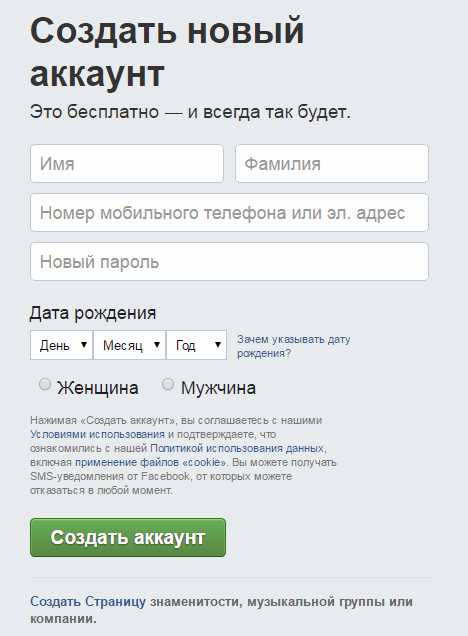
Заполните эти поля, дальше подтвердите регистрацию по телефону или емейлу — и ваш профиль в Фейсбуке будет создан окончательно! Более подробно о том как завести свой личный аккаунт в этой социальной сети читайте в специальном материале — Фейсбук регистрация за 5 минут! Там вы найдёте ответы на все вопросы по этой теме!
Facebook — как слушать музыку в социальной сети
Многие пользователи привыкли не только общаться в социальной сети, но и слушать музыку. В Фейсбуке слушать музыку можно через специальные приложения и надстройки.
Вот некоторые из них:
- Spotify
- MySpace Music
- Deezer
- Музыка в мессенджере Фейсбука
- Zvooq
- Soundcloud
Более подробно о музыке в Facebook читайте в этом материале:
Как слушать музыку в Фейсбуке (по состоянию на 2018 год)
Как создать в Фейсбуке группу или страницу
В Фейсбуке, как и в других популярных социальных сетях, можно создавать для разных целей группы и страницы. Между этими двумя типами сообществ есть одно принципиальное различие:
- В группе Фейсбук можно ограничивать доступ к материалам
- Страница Фейсбук по умолчанию является публичной
Также между ними есть некоторые различия в интерфейсе, однако в общем — группы создаются для более тематического общения, страницы для свободного общения и презентации продукции или услуг для всех пользователей сети.
Для создания группы или страницы нажмите в правом верхнем углу на треугольник и в выпадающем меню выберите пункт Создать страницу или Создать сообщество (группу). Дальше вам будет предложено выбрать тип, тематику, название сообщества. После создания — перейдите к оформлению и настройке сообществ.
Как удалить профиль
В социальной сети Facebook есть два способа прекратить существование своей странички. Первым способом можно на время деактивировать, но не удалить профиль. В таком состоянии вашей странички не будет видно в поиске, но все фотографии, видео,ваши записи сохранятся и возобновить всё можно после следующего захода в сеть. Второй способ — это окончательное и бесповоротное удаление профиля.
Деактивация профиля Фейсбук
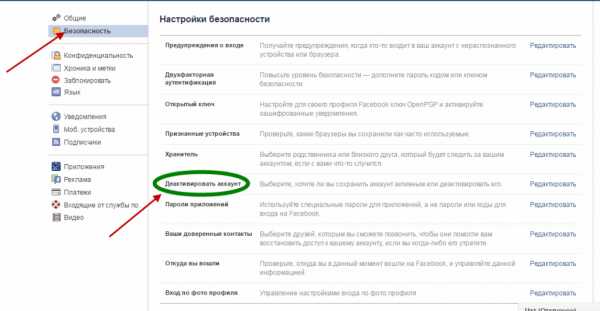
Для деактивации своей странички перейдите по ссылке Настройки (значок треугольника в верхнем правом углу сайта), дальше перейдите в Безопасность (меню слева) и там увидите пункт Деактивировать аккаунт. Нажмите и на ссылку, дальше вам нужно будет коротко объяснить причину деактивации, для подтверждения действия ввести свой пароль и код проверки. После этого на вашу почту будет послано письмо со ссылкой для активации аккаунта. Всё достаточно просто как видите.
Удаление аккаунта Фейсбук
 Удаление аккаунта Facebook
Удаление аккаунта FacebookДля начала войдите в раздел Помощь (через Настройки конфиденциальности) и введите там запрос удалить аккаунт. В результатах перейдите на страницу удаления профиля. Вас должно перекинуть на эту страницу:
www.facebook.com/help/delete_account
Нажмите на кнопку «Удалить мою страницу», после это вам нужно подтвердить это действие — введите для этого свой пароль, проверочный пароль и коротко напишите о причине удаления. Нажмите кнопку Ок. Тем не менее и это не будет окончательным удалением — ваш аккаунт ещё можно будет возобновить на протяжении 14 дней. После истечения этих двух недель удаление будет необратимым.
Как восстановить доступ и пароль к социальной сети
Если вы забыли свой пароль к профилю и не можете зайти на Фейсбук — не беда, доступ можно восстановить!
Для начала перейдите по ссылке «Забыли пароль» на странице входа. Дальше перейдите по ссылке восстановления доступа и вам будет отправлено письмо на электронную почту со специальным кодом для возобновления аккаунта. Введите этот пароль в специально окошко, которое будет видно на сайте ФБ. Нажмите кнопку «Продолжить» и вас перекинет на следующий шаг — создание нового пароля. Создайте его, введя дважды и также нажмите на кнопку Продолжить. После этого вас перекинет на страницу вашего профиля — уже возобновлённую и с новым паролем. Запомните его чтобы в следующий раз не забыть!
Как искать и добавлять друзей в Фейсбуке
Приглашать в друзья удобнее всего такими способами:
- Ввести в поле поиска имя и фамилию вашего друга или знакомого и найти его среди результатов поиска
- Перейти в специальный раздел поиска друзей — «Найти друзей» и произвести поиск по набору критериев — имени, школе, городу, университету, емейлу, мобильному номеру
- Добавить хотя бы одного вашего друга, и если у него открыт список друзей — начать добавлять к себе своих знакомых — наверняка у вас с ним много общих знакомых.

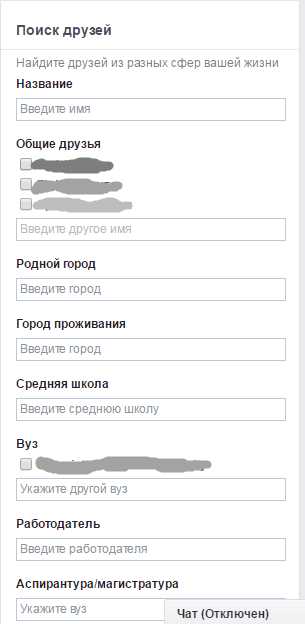
Есть ещё и другие способы поиска — например импорт с других социальных сетей, однако для стартового добавления вполне хватит и этит трёх.
www.vhod24.com
Почему Facebook не открывается и как в этом случае открыть свою страницу?
Желание постоянно оставаться на связи вполне естественно для каждого пользователя Facebook. Однако нередки случаи, когда при попытке зайти на сайт пресекаются неприятным сообщением «Не удается отобразить страницу». Что делать в такой ситуации? Какие действия предпринять, если не открывается Facebook? Попробуем разобраться в этих вопросах и дать максимально развернутые ответы.

Проблемы на сервере
Фейсбук – самая популярная соц.сеть в мире. В среднем сайт ежедневно посещают около полумиллиарда человек, но в некоторые моменты количество активных пользователей в разы превышает эту цифру. Как результат, сервер испытывает определенные трудности, и сайт становится временно недоступен. Обычно на решение проблемы уходит 10-15 минут, по истечении которых пользователи могут спокойно зайти на Facebook.
Время от времени на сайте проводится техническое обслуживание, направленное на улучшение работы социальной сети. В этот момент доступ к некоторым аккаунтам временно недоступен, и система выдает информационное сообщение «Facebook скоро снова будет с вами».
Примечание: проведение технических работ чаще всего не затрагивает все аккаунты единовременно, поэтому вполне вероятно, что у ваших друзей доступ к сайту не будет ограничен.
Блокировка ip-адреса
Ситуация, связанная с блокировкой ip-адресов, возникает крайне редко, однако некоторые пользователи с ней все же сталкиваются. Не секрет, что Facebook не работает в нескольких странах мира. Причем в некоторых из них предусмотрено суровое наказание за попытки входа на этот сайт. В России, к счастью Интернет-пользователей, доступ к социальной сети не закрыт, но местные операторы и злостные сисадмины иногда отрезают пользователей от Фейсбука.
В этом случае нужно просто воспользоваться любым анонимайзером – сайтом, маскирующим ваш ip-адрес и дающим возможность зайти, например, с американского или британского ip. Увы, этот метод не всегда помогает на рабочем месте – обойти хитрый ум прогрессивного сисадмина рядовой пользователь вряд ли сможет. Придется заниматься работой или заходить на Facebook через приложения на смартфоне.
Вирусная атака на ваш компьютер
К сожалению, даже наличие антивирусников не является панацеей от заражения компьютеров вирусами. Чаще всего пользователи по собственной неосторожности «открывают дверь» вредоносным материалам, после чего сталкиваются с рядом проблем. Первый индикатор заражения – невозможность входа в социальные сети.
Здесь есть несколько вариантов. Либо система Facebook предупредит вас о вероятном заражении вирусом, либо вы увидите сообщение, в котором говорится о необходимости отправить смс на указанный номер для разблокировки аккаунта. В обоих случаях нужно в срочном порядке запустить антивирусную программу и уничтожить все вредоносные материалы. Ни в коем случае не выполняйте требование об отправке SMS-сообщения!
Как только ваш компьютер будет очищен от вирусов, вы сможете беспрепятственно открыть страницу своего профиля на Фейсбуке.
Резюмируем
Итак, выше мы перечислили основные причины, по которым обычно не открывается ни одна страница на Facebook. Для их точного установления в каждом конкретном случае, выполните следующие действия:
- Зайдите на сайт ru.downforeveryone.com. Он определит, является ли проблема массовой, или Фейсбук не работает только у вас;
- Попробуйте открыть страницу с помощью другого браузера. Если есть такая возможность, зайдите на Фейсбук с другого компьютера;
- Почистите кэш. Вероятно, после этого действия вы сможете вернуться к работе в социальной сети;
- Используйте анонимайзер для входа на Facebook.
Если вы уверены, что ваш компьютер не заражен вирусом, а Интернет-провайдер не заблокировал доступ к социальной сети, то, вероятнее всего, на сайте проводятся технические работы. Вам остается лишь ждать, либо написать сообщение в техподдержку Фейсбука, чтобы точно узнать, почему у вас возникли проблемы с открытием страниц.
socialochki.ru
